أتاحت لنا التكنولوجيا الوصول إلى العديد من الأدوات التي تساعدنا في أداء المهام بطريقة بسيطة للغاية. بمرور الوقت ، تتطور هذه الأدوات وتتطور لتصبح أفضل وأفضل.
هذا هو حال المونتاج الوثائقي ، فبفضل تقنية المعلومات واستخدام الأجهزة والبرامج المتخصصة ، من الممكن القيام بأي نوع من المهام الوثائقية. باستخدام هذه الأدوات ، يمكننا تنفيذ أي نوع من العمل بأبسط طريقة.
من بين برامج تحرير المستندات الأكثر استخدامًا نجد جداول البيانات. إنها أدوات تسمح لنا بعمل مستندات مثل الجداول بطريقة عملية للغاية ، بالإضافة إلى إدخال الأرقام والأرقام ومعالجتها بفضل الأدوات.
ما هو التنسيق الشرطي في جدول البيانات وما الغرض منه؟
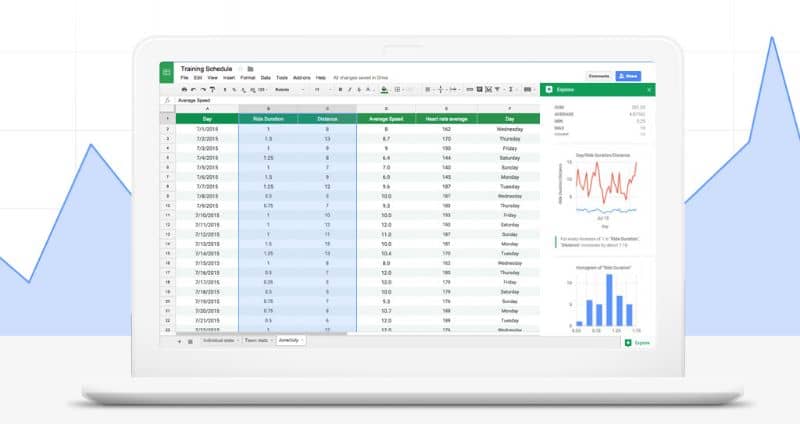
كما نعلم بالفعل ، باستخدام جداول البيانات ، يمكننا إنشاء جداول والتعامل مع الأحرف حسب رغبتنا. هذا بفضل الأدوات المتخصصة التي تم دمجها في هذه البرامج لتقديم تجربة أفضل. يمكنك إنشاء جداول البيانات هذه عبر الإنترنت
إحدى المهام الأكثر استخدامًا في جداول البيانات هي إدخال الصيغ الرياضية . هذه تسمح لنا بتنفيذ إجراءات محددة بين الخلايا التي نريد تحديدها.
من ناحية أخرى ، عندما نعمل مع الجداول ، يكون لدينا إزعاج يتمثل في الخلط بين الصفوف. لذلك ، فإن إحدى الطرق الأكثر استخدامًا هي تغيير لون الصفوف التي نريد إبرازها.
ولكن عند العمل مع الجداول الكبيرة ، حيث الصفوف عدد كبير جدًا ، فإن هذه المهمة عادة ما تكون مملة للغاية ويصعب تنفيذها. وهنا يأتي دور التنسيق الشرطي في جداول البيانات.
بفضل هذه الأداة التي تجعل جداول بيانات Google متاحة لنا ، من الممكن عمل مجموعة كبيرة جدًا من الصفوف التي نريدها. من خلال تكوين بسيط ، يمكننا تحديد الصفوف التي نريدها.
هذا مفيد للغاية عندما تريد عرض صفوف معينة أو تريد أن يبرز شيء ما عن البقية. في هذه المقالة سوف نتعرف على كل خطوة من الخطوات التي يجب علينا تنفيذها لتطبيق التنسيق الشرطي على خلايا جدول البيانات.
خطوات لتطبيق التنسيق الشرطي على الخلايا في جدول بيانات
إذا أردنا تطبيق التنسيق الشرطي على مستند ، فإن أول شيء يتعين علينا القيام به هو فتح الأداة من متصفحنا . بعد ذلك نفتح الملف الذي نريد تطبيق التنسيق عليه.
يجب أن نكون واضحين أنه لتطبيق التنسيق الشرطي ، يجب أن نعرف كيفية تحديد الخلايا والصفوف ، وكذلك إدخال الصيغ. بمجرد توضيح ذلك ، يمكننا الآن تنفيذ الخطوة الأولى من وثيقتنا.
أول شيء يجب علينا القيام به هو تحديد جميع الصفوف والأعمدة المتضمنة في المستند ، بغض النظر عما إذا كانت تلك الصفوف والأعمدة التي نريد تحديدها أم لا. بعد ذلك ، بعد تحديد المستند بأكمله ، ننتقل إلى الخيارات الموجودة أعلى الشاشة وحدد “تنسيق”.
تطبيق التنسيق الشرطي
سيتم عرض علامة تبويب خيارات ، وفي هذا يجب علينا تحديد خيار “التنسيق الشرطي” . سيتم فتح نافذة التكوين تلقائيًا على الجانب الأيمن من الشاشة.
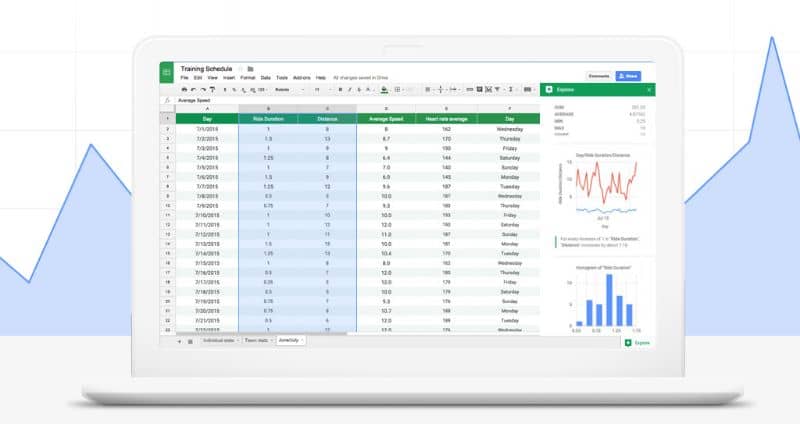
الآن ، سوف ننتقل إلى القسم الذي يقول “تنسيق الخلايا إذا” ، وحدد الشريط السفلي ، وانتقل لأسفل إلى الخيار الأخير وحدد الصيغة المخصصة. في الجزء السفلي ، سنرى شريطًا يسمى “القيمة أو الصيغة” .
نضغط على هذا الشريط وندخل النطاق الذي نريد تمييزه ، أولاً علامة = ثم ندخل الخلية الأولى من حيث سيبدأ التحديد. ثم الخلية الأخيرة التي نريد تطبيق التحديد عليها.
اعتمادًا على ما إذا كنا نريد تمييز الأرقام أكبر أو أقل من رقم معين ، يجب أن نضع العلامات <> متبوعة بالرقم الأساسي. أخيرًا ، نختار اللون ونضغط على “تم” للحفظ.
أخيرًا ، نأمل أن تكون هذه المقالة مفيدة لك. ومع ذلك ، نود أن نسمع منك. هل تمكنت من تطبيق التنسيق الشرطي على الخلايا في جدول بيانات باتباع هذه الخطوات؟ اترك لنا إجابتك في التعليقات.




